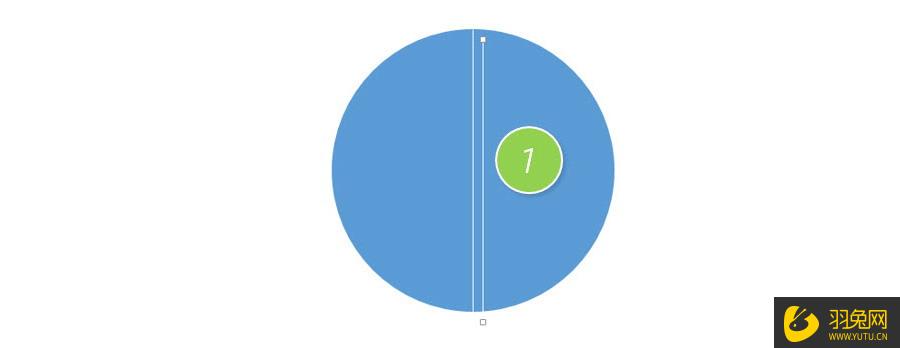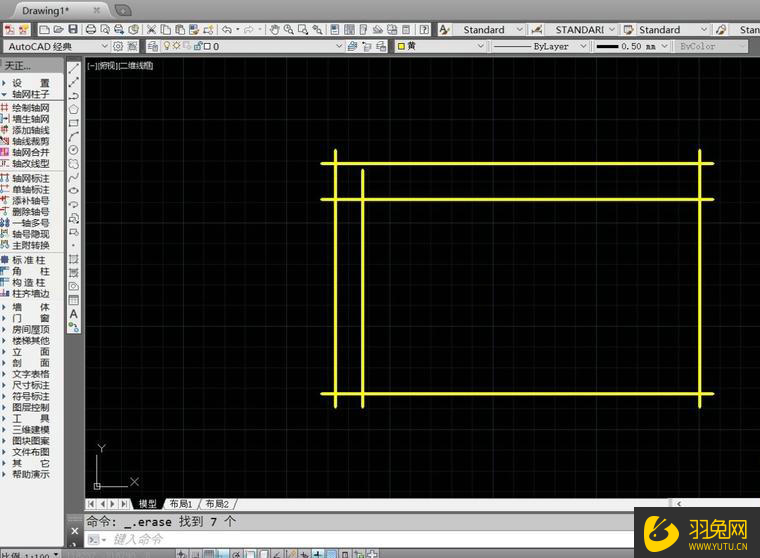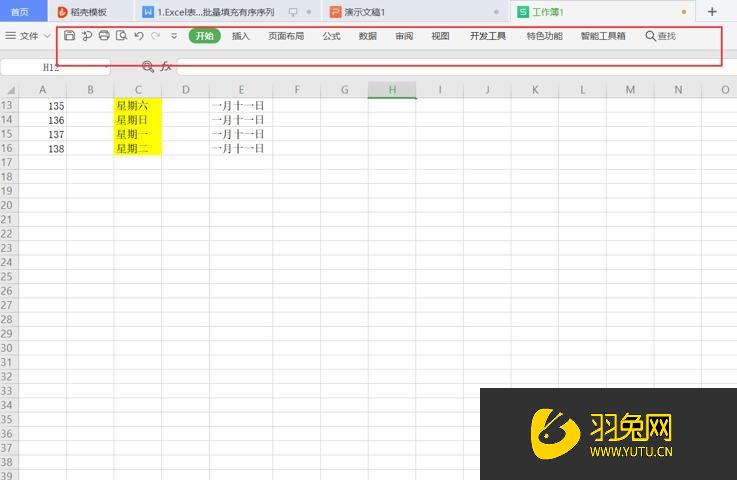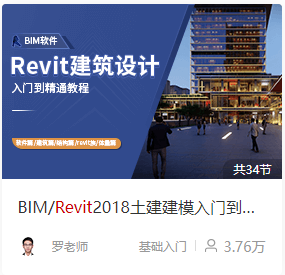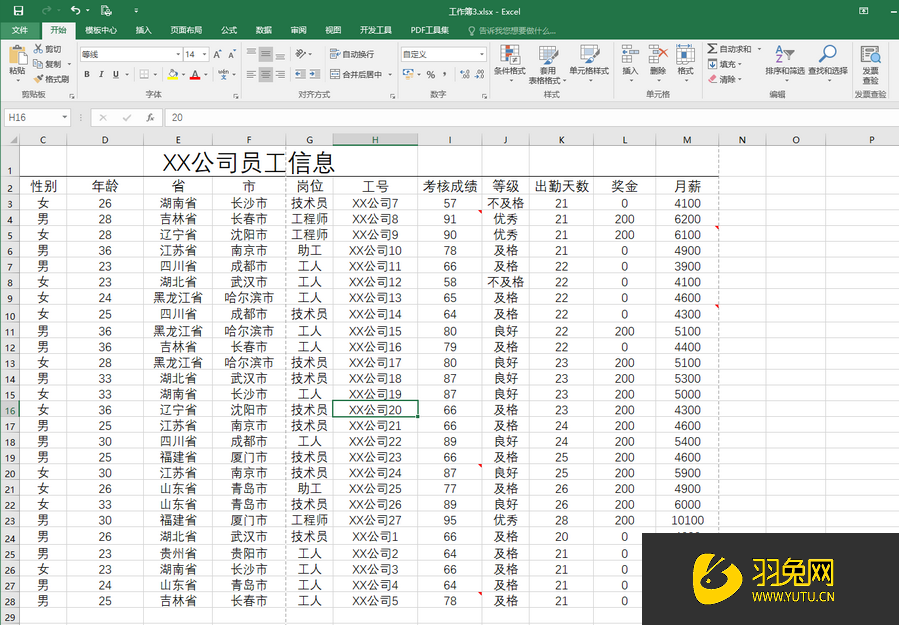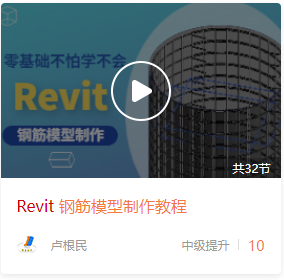PPT打印备注怎么打印出来(ppt打印备注怎么打印出来的)优质
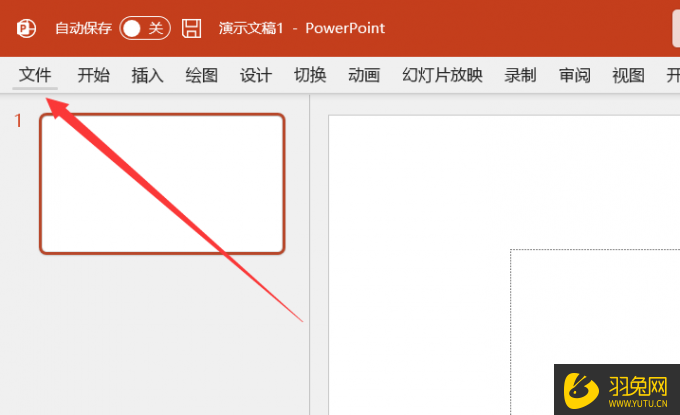
PPT打印备注打印出来的方法:
【PPT自学怎么学?上云渲染农场。专业PPP视频课。系统全面从0教起~今天推荐薛奔老师的:PPT幻灯片制作入门到精通教程。2.25万用户已学】
1.打开需要打印的幻灯片。点击“文件”。
图2 文件
2.找到“打印”选项并进入。
图3 打印
3.在确定好打印份数。打印机属性。打印设置后点击“整页幻灯片”。
图4 打印整页幻灯片
4.在菜单栏中找到“备注页”的选项。点击确定。
图5 备注页
5.最后将所有信息核对一遍。确定没有问题后点击“打印”即可成功打出带备注的ppt。
图6 打印
以上就是“PPT打印备注怎么打印出来?”的全部解答分享了。希望帮助到你。想做出高大上的PPT。可以先熟悉PPT各个功能的作用及操作。再参考一些模板去模仿制作,模仿得多了,慢慢就很快熟手了。总而言之。想要很好的学会PPT制作。那么就建议大家可以先来云渲染农场跟着专业的PPT视频课学习哦~
PPT高评分热课推荐:
更多精选教程文章推荐
以上是由资深渲染大师 小渲 整理编辑的,如果觉得对你有帮助,可以收藏或分享给身边的人
本文标题:PPT打印备注怎么打印出来(ppt打印备注怎么打印出来的)
本文地址:http://www.hszkedu.com/48489.html ,转载请注明来源:云渲染教程网
友情提示:本站内容均为网友发布,并不代表本站立场,如果本站的信息无意侵犯了您的版权,请联系我们及时处理,分享目的仅供大家学习与参考,不代表云渲染农场的立场!
本文地址:http://www.hszkedu.com/48489.html ,转载请注明来源:云渲染教程网
友情提示:本站内容均为网友发布,并不代表本站立场,如果本站的信息无意侵犯了您的版权,请联系我们及时处理,分享目的仅供大家学习与参考,不代表云渲染农场的立场!